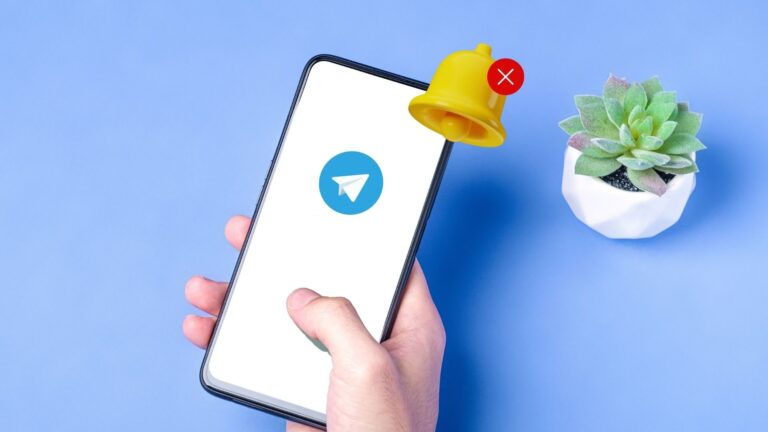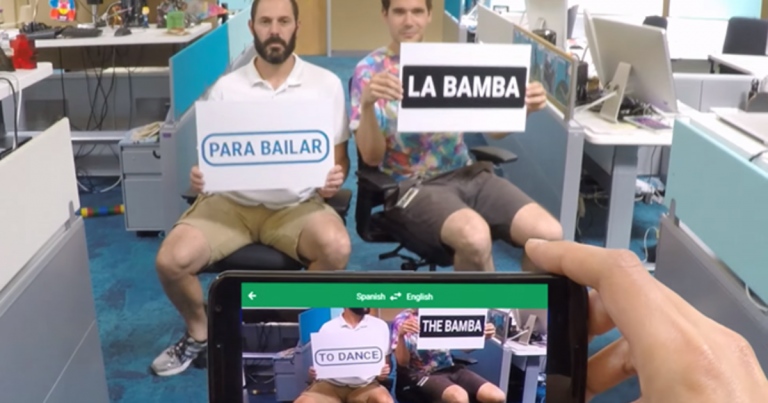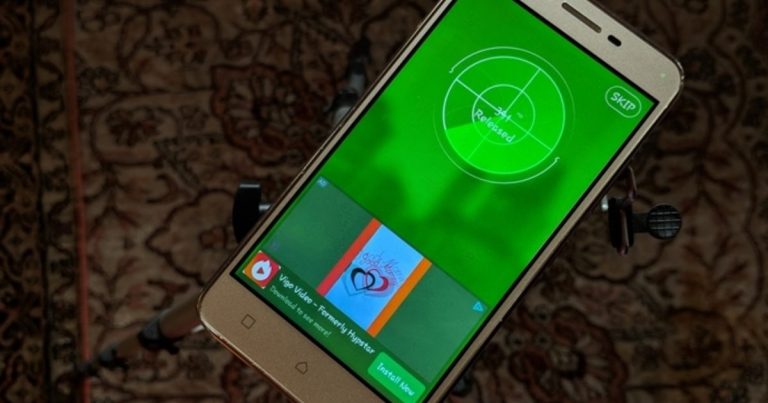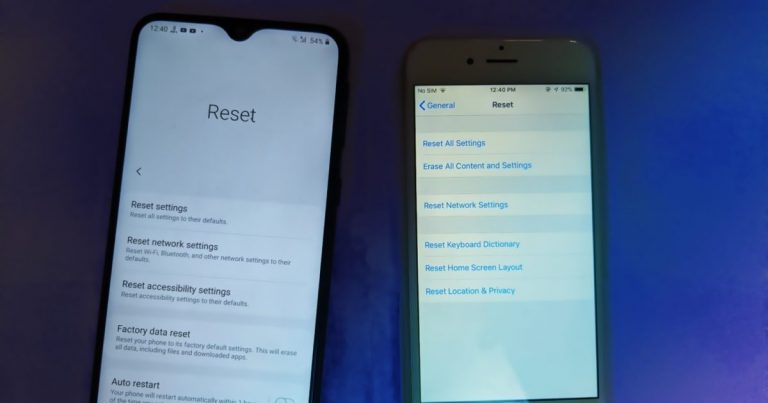Как установить и применить пользовательские шрифты на Android
В моем Samsung Galaxy S, который у меня был до того, как я получил HTC One X, была встроенная функция для загрузки и установки пользовательских шрифтов на телефон и их применения без использования сторонних приложений. Несколько дней назад я думал об изменении шрифта в своем HTC One X, но он не предлагал аналогичной возможности.
Проведя небольшое исследование, я узнал, что данная функция была реализована компанией Samsung, и это тоже в некоторых устройствах. Затем я наткнулся на многообещающее приложение для Android, которое могло менять шрифты телефона Android на любые допустимые. Шрифт TrueType (TTF) на корневом устройстве. Итак, давайте посмотрим, как использовать приложение для применения новых классных шрифтов на Android.
Программы для Windows, мобильные приложения, игры - ВСЁ БЕСПЛАТНО, в нашем закрытом телеграмм канале - Подписывайтесь:)
Поскольку приложение будет взаимодействовать с вашими системными файлами, у вас должен быть root-доступ к вашему телефону. Более того, я бы посоветовал вам сделать резервную копию телефона Nandroid. На всякий случай, если что-то пойдет не так, и ваш телефон перейдет в цикл загрузки.
Как установить пользовательские шрифты на Android
Шаг 1: Итак, теперь, когда вы готовы применить новые шрифты на своем Android, загрузите и установите Изменение шрифта (ОБНОВИТЬ: Этот инструмент больше не доступен) в Play Store. Приложение совместимо со всеми устройствами под управлением Android любой версии.
Шаг 2: После того, как вы установили приложение, запустите его. В приложении нет предустановленных шрифтов, поэтому список доступных шрифтов окажется пустым. Чтобы установить некоторые шрифты, выйдите из приложения и подключите SD-карту к компьютеру с помощью кабеля для передачи данных.
Шаг 3: Приложение может читать и применять любой действительный файл TTF, поэтому вы должен иметь все файлы шрифтов, которые вы хотите установить, в одной папке. Вы также можете загружать шрифты со многих веб-сайтов в Интернете.
Все, что вам нужно сделать сейчас, это перенести все эти файлы шрифтов в /SD Card/.fontchanger/ и отключите телефон.
Шаг 4: Теперь запустите приложение, чтобы найти список всех шрифтов, которые вы можете применить к своему устройству. Если шрифты не отображаются автоматически, нажмите кнопку меню на устройстве и нажмите «Обновить».
Шаг 5: После того, как вы увидите доступные шрифты, которые вы можете применить, все, что вам нужно сделать, это нажать на шрифт и выбрать Применять вариант.
Приложение обработает запрос на вашем телефоне и попросит вас перезагрузить устройство, как только это будет сделано. После того, как телефон загрузится, вы увидите полное изменение стиля шрифта вашего телефона. Вы также можете изменить плотность шрифта, если считаете, что она не подходит для вашего экрана Android.
Примечание: Первая загрузка после применения нового шрифта может занять немного больше времени, чем обычно.
Заключение
Пока ваш Android рутирован, Font Changer – лучший способ установить на него шрифты. Однако, если вы решите удалить Font Changer позже, убедитесь, что вы удалили его из самого меню настроек приложения. Это обеспечит применение шрифта по умолчанию перед удалением приложения.
Программы для Windows, мобильные приложения, игры - ВСЁ БЕСПЛАТНО, в нашем закрытом телеграмм канале - Подписывайтесь:)